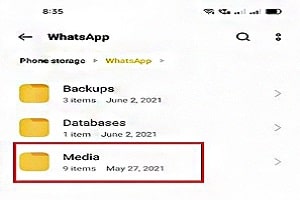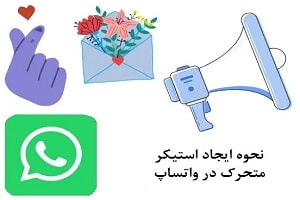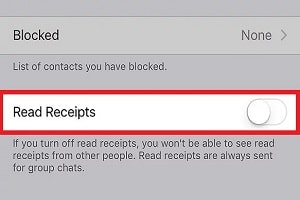اپلیکیشن واتساپ از زمانی که به وجود آمده است یکی از پرکاربردترین اپلیکیشنهای پیامرسان در بسیاری از کشورها بوده است. این برنامه یکی از اولین برنامههایی در بازار بود که به شما این امکان را میداد هنگامی که شماره تلفن شخصی را دارید بتوانید با آن شخص از طریق اینترنت ارتباط برقرار کنید. در طول سالها، کاربران تنها مجاز به استفاده از واتساپ در یک گوشی هوشمند بودند و اگرچه این سرویس مشتری خود را در اندروید و iOS داشته است، اما هیچ راه واقعی برای کپی کردن پیامهای واتساپ و سایر دادههای شما بین دو سیستم عامل وجود نداشت. اما به تازگی این قابلیت به این برنامه افزوده شده است. با ما در این مقاله همراه شوید تا روش انتقال پیامهای واتساپ از گوشی آیفون به اندروید را فرا بگیرید.
نحوه انتقال پیامهای واتساپ از آیفون به اندروید
قبل از انجام فرایند انتقال باید به این نکته توجه داشته باشید که تنها در صورتی که هر دو دستگاه از نظر فیزیکی به هم متصل باشند، میتوانید رسما چتهای خود را از iOS به Android منتقل کنید. شما میتوانید از یک کابل Lightning به USB-C جهت برقراری ارتباط فیزیکی بین گوشی آیفون و اندروید استفاده کنید. در حال حاضر، هیچ راه دیگری برای انتقال این دادهها بدون کابل یا از طریق اینترنت وجود ندارد.
حالا میتوانید به راحتی فرایند انتقال چتهای واتساپ خود از گوشی آیفون به اندروید را آغاز کنید. برای این کار، ابتدا اپلیکیشن WhatsApp را در گوشی آیفون خود باز کنید و روی تب تنظیمات (Settings) در گوشه سمت راست پایین صفحه ضربه بزنید.

در قسمت تنظیمات، بخش گفتگوها (Chats) را انتخاب کنید.
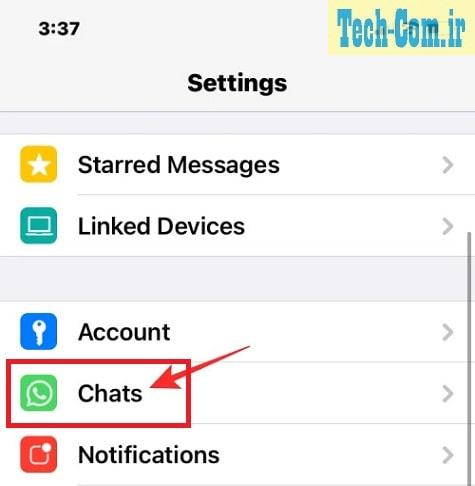
در این صفحه، روی گزینه انتقال چت به اندروید (Move chats to Android) ضربه بزنید.
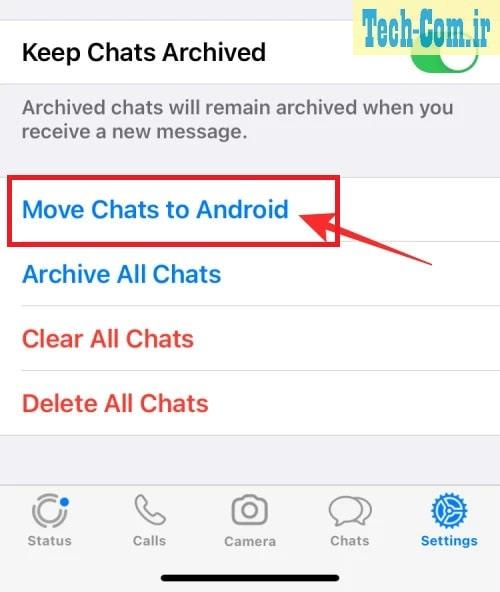
اکنون صفحه انتقال چتها به اندروید را خواهید دید. اگر میخواهید از همان شماره تلفن قبلی برای واتساپ در گوشی اندرویدی جدید خود استفاده کنید، روی دکمه Start در پایین صفحه ضربه بزنید. اگر نه، میتوانید گزینه انتقال به شماره تلفن دیگری را انتخاب کنید؟ (Transfer to a different phone number?) را انتخاب کنید. این گزینه درست در زیر دکمه شروع (Start) قرار دارد.
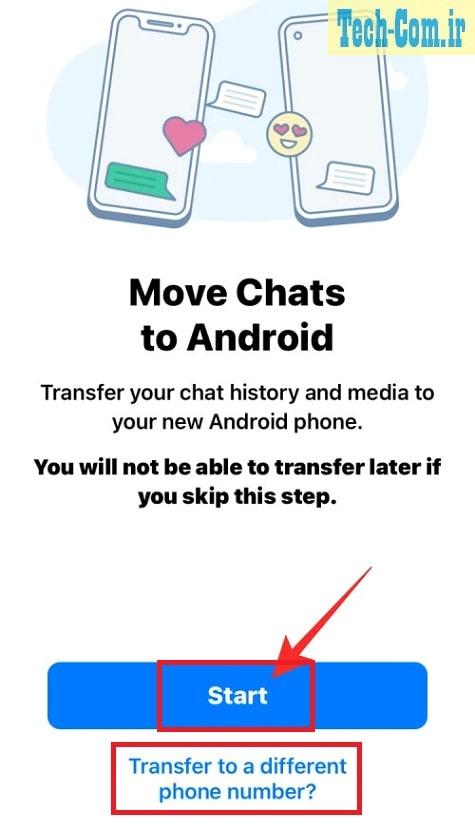
اکنون برنامه WhatsApp شروع به تهیه نسخه پشتیبان از حساب کاربری شما در گوشی آیفون میکند و شما میتوانید میزان پیشرفت را در پایین صفحه مشاهده کنید.
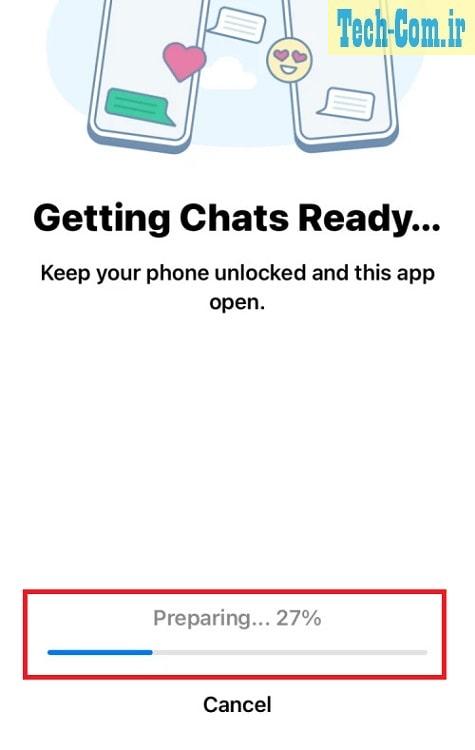
پس از تکمیل شدن فرایند پشتیبانگیری، برنامه از شما میخواهد که در دستگاه Android خود کار را ادامه دهید. برای این کار، گوشی اندرویدی خود را به گوشی آیفون متصل کنید و سپس دستورالعملهای زیر را دنبال کنید.
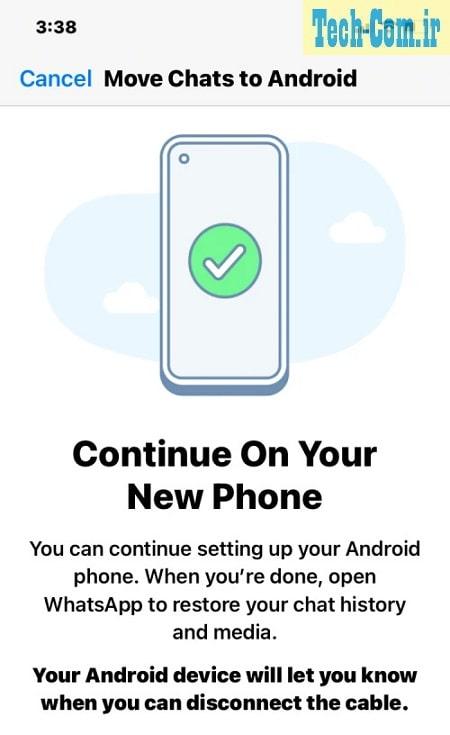
اکنون، باید به دستگاه اندرویدی بروید که مقصد تاریخچه چت WhatsApp شما است. در گوشی اندروید، مراحل راهاندازی دستگاه خود را کامل کنید و پس از انجام این کار، برنامه WhatsApp را باز کنید و با استفاده از شماره تلفن خود وارد حساب کاربری خودتان شوید.
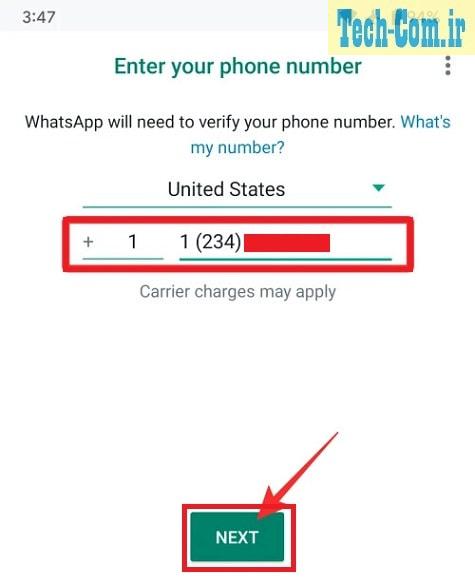
هنگامی که سیستم عامل iOS تشخیص داد که شما در سیستم عامل اندروید وارد برنامه واتس اپ شده اید، شروع به انتقال چتها و رسانههای شما از گوشی آیفون میکند و میتوانید پیشرفت انتقال را در دستگاه iOS مشاهده کنید. وقتی این فرآیند ادامه دارد، باید مطمئن شوید که هر دو این دستگاهها قفل هستند و اپلیکیشن واتساپ روی هر دو آنها باز است.
محدودیت های انتقال برنامه واتس اپ از iPhone به Android
پس از چندین سال انتظار برای یک ابزار رسمی، کاربران اکنون میتوانند از ویژگی انتقال چت به اندروید (Move chats to Android) واتس اپ برای انتقال مکالمات خود از آیفون به دستگاه اندرویدی جدیدتر استفاده کنند. با این حال، چند نکته وجود دارد که باید قبل از استفاده از ابزار انتقال جدید آنها را در نظر بگیرید.
اول از همه، انتقال چتها از iOS به اندروید مستلزم برقراری ارتباط فیزیکی بین دو دستگاه با استفاده از کابل Lightning به USB-C است. اگرچه این کابلها به آسانی در دسترس هستند و همراه با آیفونهای جدید ارائه میشوند، اما این فرآیند به راحتی انتقال محتوا به صورت بیسیم از طریق اینترنت نخواهد بود.
استفاده از اتصال فیزیکی برای انتقال نیز دارای اشکالات خاص خود است زیرا ممکن است هنگام جابجایی کابل اتصال یا زمانی که دستگاه اندروید مورد نظر از اتصال سیمی با آیفون پشتیبانی نمیکند، با اختلال مواجه شوید. با این حال، اگر از آیفون قدیمیتری استفاده میکنید، ممکن است مجبور شوید برای تکمیل انتقال، خودتان یک کابل لایتنینگ به USB-C بخرید.
روش اتصال فیزیکی همچنین میتواند هنگامی که میخواهید به دستگاه اندرویدی که پورت USB-C ندارد متصل شوید، مشکلاتی را ایجاد کند. در حال حاضر مشخص نیست که آیا فرآیند انتقال میتواند روی گوشیهای اندرویدی که پورت USB-C ندارند اما در عوض با پورتهای micro-USB قدیمیتر عرضه میشوند، اجرا شود یا خیر.
واتساپ اعلام کرده است که این ویژگی به زودی برای همه دستگاههایی که اندروید 10 یا بالاتر دارند در دسترس خواهد بود. این به این معنی است که شما فقط میتوانید چتهای واتس اپ خود را به یک دستگاه اندرویدی که اخیرا خریداری کرده اید و نه یک دستگاه قدیمی منتقل کنید. یعنی این که دستگاه هایی که در سال 2019 یا قبل از آن ساخته شده اند از این ویژگی انتقال پشتیبانی نمیکنند.
یکی دیگر از اشکالات مهم این روش این است که اگر قبلاً چتهای خود را بین دو پلتفرم (iOS و Android) منتقل کرده باشید، ابزار انتقال به روش کابلی باعث ادغام تاریخچه چتها نمی شود. اگر از iCloud و Google Drive برای پشتیبانگیری از چتهای واتساپ خود در iOS و Android استفاده کردهاید، تاریخچه نهایی چت شما در واتساپ صرفا برای همان فردی که با او مکالمه داشتهاید، است و در هم ادغام نمیشوند. به بیان دیگر پس از انتقال واتساپ به این روش دادههای انتقال داده شده، نسخه پشتیبان موجود را بازنویسی میکند.
مطالبی که شاید برای شما مفید باشد
روش انتقال واتساپ از اندروید به آیفون از راههای غیر رسمی
نحوه انتقال واتساپ به گوشی جدید
نحوه دانلود و اضافه کردن استیکر به اپلیکیشن واتساپ